3 طرق لإصلاح إخراج Fortnite Voice Chat يحافظ على التبديل إلى الوضع الافتراضي (08.31.25)
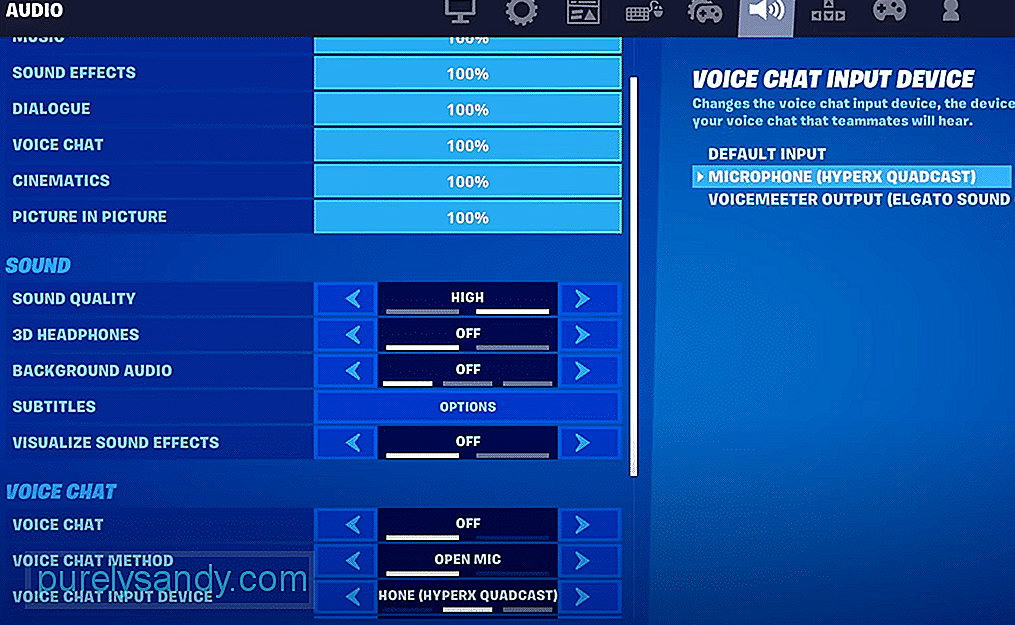 إخراج الدردشة الصوتية Fortnite يستمر في التبديل إلى الافتراضي
إخراج الدردشة الصوتية Fortnite يستمر في التبديل إلى الافتراضي عندما يتعلق الأمر بألعاب مثل Fortnite ، يعد العمل مع فريقك أحد أهم الأشياء التي يجب القيام بها ، اعتمادًا على ما إذا كنت تلعب مع فريق في المقام الأول هذا هو. وذلك لأن التواصل يمكن أن يساعدك في معرفة المزيد عن محيطك بينما يسهل أيضًا على زملائك العمل معًا والقضاء على الأعداء. التواصل مع فريقك لا يقل أهمية عن التواصل معك ، لكن هذا غير ممكن إذا لم تتمكن من سماعهم. يمكن أن يحدث هذا عندما يستمر إخراج الدردشة الصوتية في Fortnite في التبديل إلى الوضع الافتراضي.
كيفية إصلاح إخراج Fortnite Voice Chat يجعل التبديل إلى الوضع الافتراضي؟يعد عدم القدرة على سماع زملائك في Fortnite أكثر شيوعًا مما قد يعتقده المرء نظرًا لأن اللعبة تستمر باستمرار في تغيير جهاز الإخراج الافتراضي للمرء في الدردشة الصوتية. هذه مشكلة مزعجة ، على أقل تقدير ، لكنها مشكلة لدينا العديد من الحلول المختلفة لها. أفضل هذه الحلول موضحة أدناه.
الطريقة الأسهل والأفضل لإصلاح هذه المشكلة هي ببساطة تغيير الجهاز الافتراضي من إعدادات Windows. بهذه الطريقة ، حتى إذا قام Fortnite بتغييره إلى الجهاز الافتراضي ، فسيكون هو جهاز الإخراج الدقيق الذي تستخدمه حتى لا تكون هناك مشكلة كبيرة على الإطلاق. هذا ليس حلاً محددًا للمشكلة ، ولكنه حل بديل فعال للغاية يميل إلى العمل مع كل شخص يواجه هذه المشكلة.
لتغيير الجهاز الافتراضي ، سيتعين عليك الانتقال إلى إعدادات صوت الإدخال والإخراج من خلال قائمة "ابدأ" في Windows. هنا ، ستظهر لك قائمة بجميع أجهزة الصوت المختلفة التي لديك لأغراض الإدخال والإخراج. غيّر الألعاب التي تستخدمها مع Fortnite إلى الوضع الافتراضي ثم ابدأ اللعبة لاستخدام الدردشة الصوتية. لن تكون هناك مشكلات من الآن فصاعدًا.
إذا كنت لا تريد العبث بالإعدادات الافتراضية فقط من أجل Fortnite ، هناك حلول أخرى تستحق التجربة أيضًا. نوصي على وجه الخصوص بتغيير إعدادات اللعبة من الملفات. في مجلد لعبة حفظ Fortnite الذي من المحتمل أن يحتوي على الموقع التالي على جهاز الكمبيوتر الشخصي الذي يعمل بنظام Windows- C: \ Users *** \ AppData \ Local \ FortniteGame \ Saved \ Config \ WindowsClient- سيكون هناك ملف يسمى GameUserSettings.
انقر فوق هذا وابحث عن أمر يسمى "CustomVoiceChatOutputDevice = ***". قم بإزالة العلامات النجمية الموجودة في النهاية واستبدلها باسم الجهاز الذي ترغب في استخدامه مع الدردشة الصوتية في Fortnite. بمجرد الانتهاء من ذلك ، ما عليك سوى حفظ الملف والخروج. سيتم إصلاح المشكلة.
الحل الأخير والأكثر تطرفًا والذي سيعمل بالتأكيد دون فشل هو إزالة جميع الأجهزة الأخرى من النظام. انتقل ببساطة إلى إعدادات الصوت وقم بإزالة كل جهاز إخراج بخلاف الجهاز الذي ترغب في استخدامه مع الدردشة الصوتية Fortnite ، مما يعني أن اللعبة لن يكون لها جهاز آخر للتبديل إليه سوى الجهاز المفضل لديك.
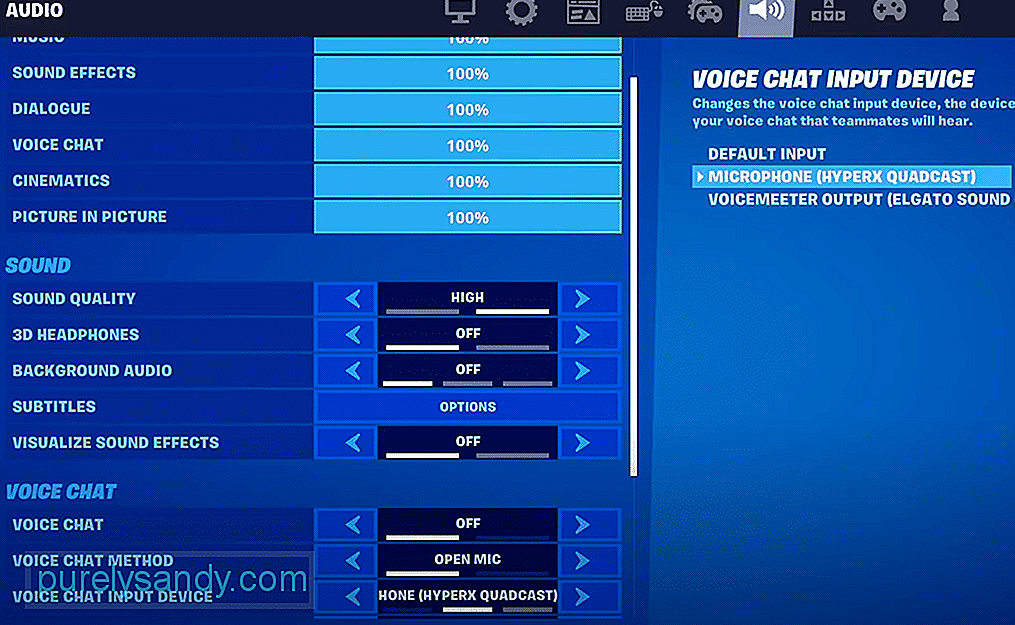
فيديو يوتيوب: 3 طرق لإصلاح إخراج Fortnite Voice Chat يحافظ على التبديل إلى الوضع الافتراضي
08, 2025

